Gerar dados aleatórios para popular uma planilha do Excel é surpreendentemente fácil, bastando empregar algumas fórmulas menos conhecidas. Essas fórmulas são valiosas para aprimorar suas habilidades no Microsoft Excel, já que proporcionam dados fictícios para treinar antes de arriscar erros com informações reais.
Utilizando a Barra de Fórmulas
Inicialmente, vamos inserir uma das fórmulas na barra de fórmulas. Esta é a área localizada abaixo da faixa de opções, como ilustrado abaixo.
O processo envolve inserir os dados desejados e, em seguida, realizar uma pequena organização.
Inserindo Números Aleatórios
Para adicionar números inteiros de forma aleatória, empregaremos a função “RANDBETWEEN”. Com ela, é possível especificar um intervalo de valores numéricos aleatórios. Neste caso, definiremos um intervalo de 1 a 1.000 e o copiaremos para cada célula na coluna inferior.
Selecione a primeira célula onde deseja inserir o número aleatório.
Copie a seguinte fórmula e cole-a na barra de fórmulas do Excel. Você pode ajustar os números dentro dos parênteses para adequá-los às suas necessidades. Esta fórmula seleciona um número aleatório entre 1 e 1.000.
=RANDBETWEEN(1,1000)
Pressione “Enter” no teclado ou clique na seta “Verde” para aplicar a fórmula.
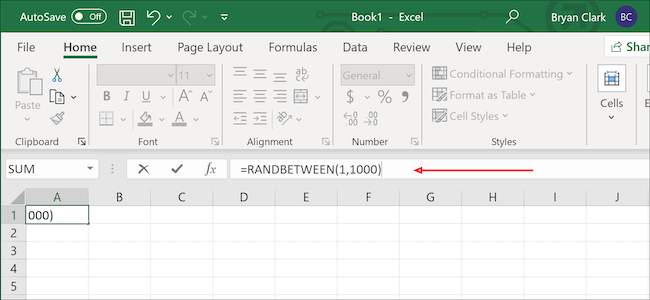
No canto inferior direito da célula, posicione o cursor até que o ícone “+” apareça. Clique e arraste-o até a última célula da coluna onde pretende aplicar a fórmula.
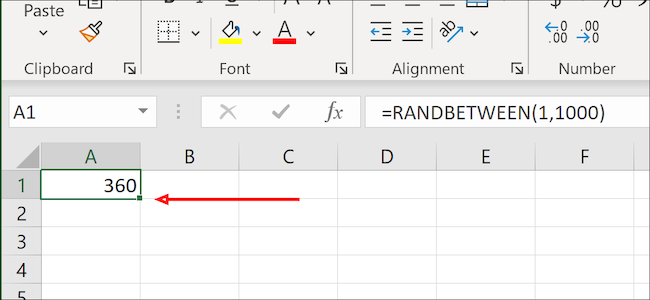
Você pode utilizar a mesma fórmula para valores monetários com uma simples modificação. Por padrão, a função RANDBETWEEN retorna apenas números inteiros, mas podemos alterar esse comportamento com uma fórmula ligeiramente ajustada. Basta modificar os valores dentro dos parênteses conforme sua necessidade. Neste exemplo, selecionaremos um número aleatório entre US$ 1 e US$ 1.000.
=RANDBETWEEN(1,1000)/100
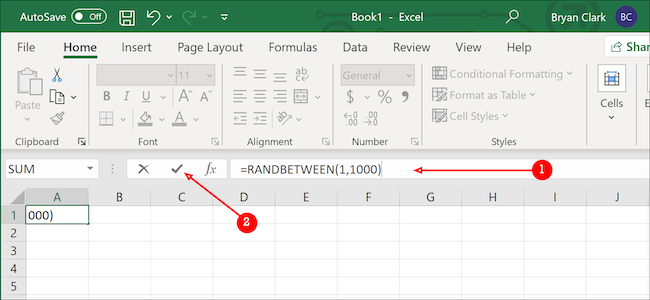
Após a aplicação, será necessário formatar os dados. Comece clicando com o botão direito dentro da célula e selecionando “Formatar células”.
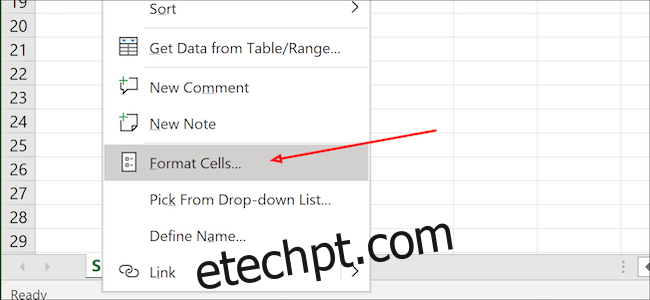
Em seguida, escolha “Moeda” no menu “Categoria” e selecione a segunda opção em “Números negativos”. Pressione “Enter” no teclado para confirmar.
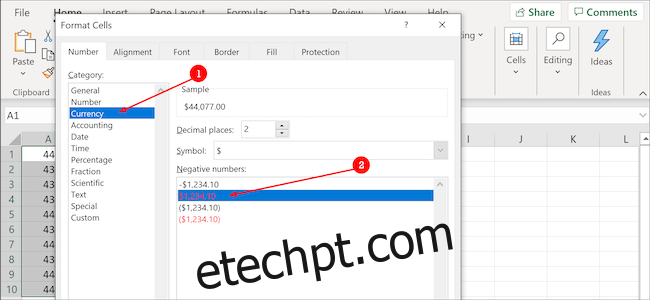
Inserindo Datas
O sistema interno de calendário do Excel trata cada data como um número, sendo o número um correspondente a 1º de janeiro de 1900. Encontrar o número que representa a data que você precisa não é tão direto, mas nós o ajudaremos.
Selecione a célula inicial e copie e cole a seguinte fórmula na barra de fórmulas do Excel. Você pode ajustar os valores dentro dos parênteses de acordo com suas necessidades. Nosso exemplo está configurado para selecionar uma data aleatória em 2020.
=RANDBETWEEN(DATE(2020,1,1),DATE(2020,12,31))
Pressione “Enter” no teclado ou clique na seta “Verde” à esquerda da barra de fórmulas para aplicar a fórmula.
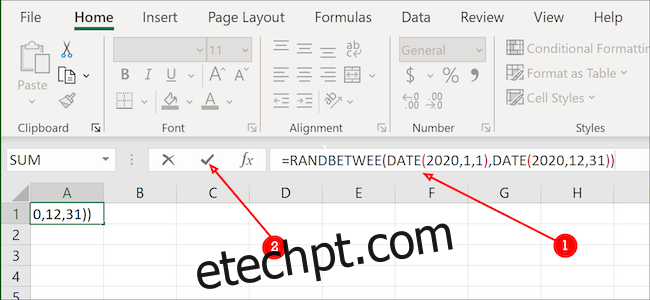
Você notará que os dados ainda não se parecem com datas. Não se preocupe. Assim como na seção anterior, clique no sinal “+” no canto inferior direito da célula e arraste-o para baixo até onde for necessário para adicionar mais dados aleatórios.
Após a inserção, selecione todos os dados na coluna.
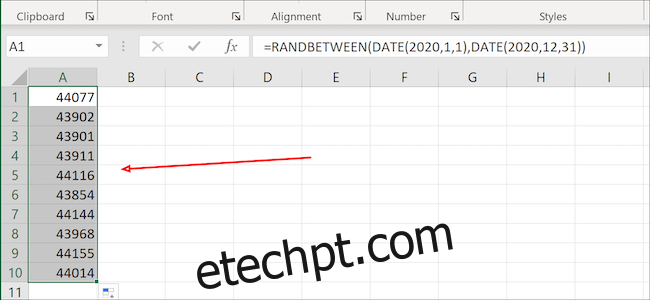
Clique com o botão direito do mouse e selecione “Formatar células” no menu.
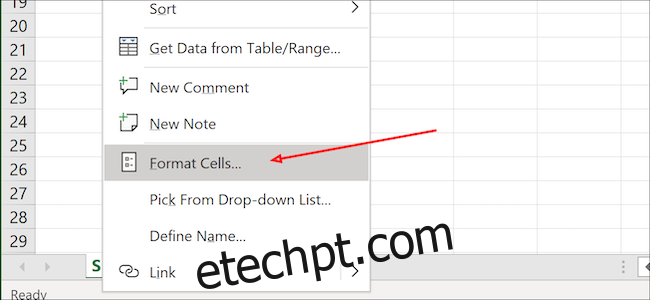
A partir daqui, selecione a opção “Data” e, em seguida, o formato desejado da lista disponível. Clique em “OK” quando terminar (ou pressione “Enter” no teclado). Agora, todos os seus números aleatórios devem se parecer com datas.
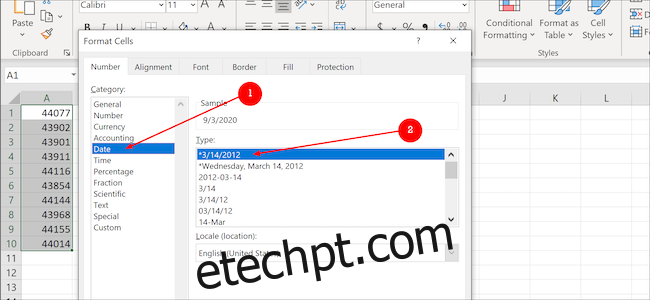
Inserindo Dados de Itens
A criação de dados aleatórios no Excel não se limita a números ou datas. Com a função “PROCV”, é possível criar uma lista de itens, nomeá-la e utilizá-la para gerar uma lista aleatória em outra coluna.
Inicialmente, será necessário criar uma lista de itens aleatórios. Neste exemplo, adicionaremos animais de estimação de uma loja fictícia, começando na célula B2 e terminando em B11. É preciso numerar cada item na primeira coluna, começando em A2 e terminando em A11, correspondendo ao produto à direita. Hamsters, por exemplo, terão o número de produto 10. Os cabeçalhos nas células A1 e B1 não são necessários, apenas os números de produtos e os nomes abaixo.
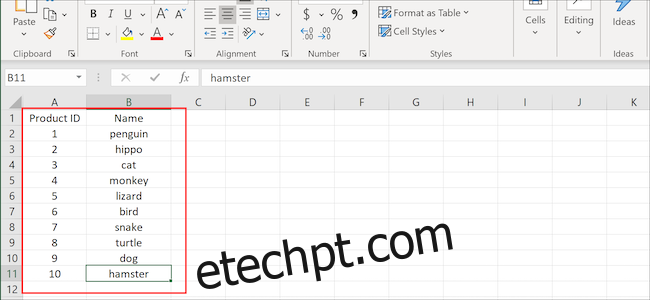
Em seguida, selecione a coluna inteira, clique com o botão direito do mouse e escolha a opção “Definir nome”.
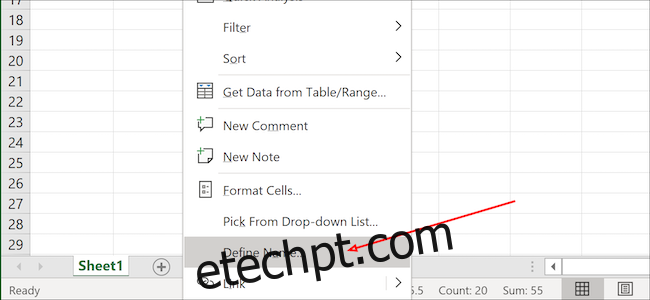
Em “Digite um nome para o intervalo de dados”, insira um nome e clique no botão “OK”. Agora criamos nossa lista para extrair os dados aleatórios.
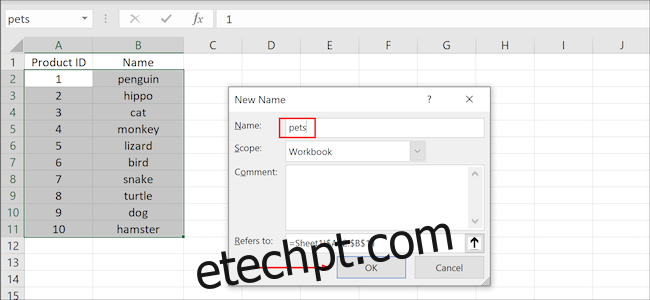
Escolha uma célula inicial e clique para selecioná-la.
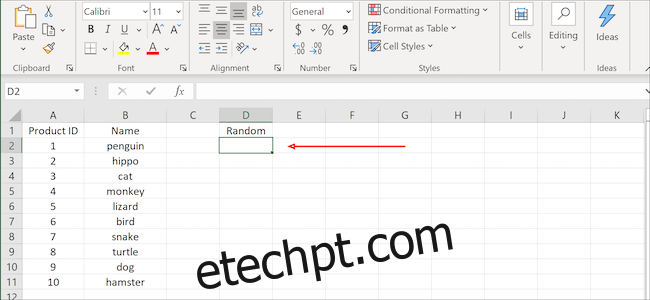
Copie e cole a fórmula na barra de fórmulas e pressione “Enter” no teclado ou clique na seta “verde” para aplicá-la. Você pode modificar os valores (1,10) e o nome (“produtos”) para adaptá-los às suas necessidades:
=PROCV(RANDBETWEEN(1,10),produtos,2)
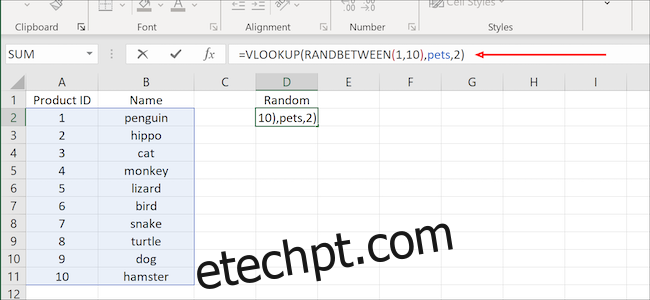
Clique e arraste o sinal “+” no canto inferior direito da célula para copiar os dados em células adicionais abaixo (ou ao lado).
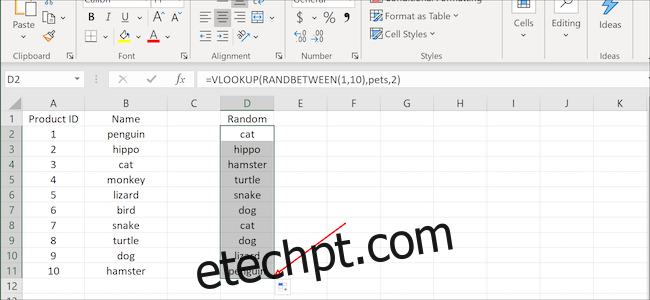
Seja para aprender tabelas dinâmicas, experimentar formatação ou aprender a criar um gráfico para sua próxima apresentação, esses dados fictícios podem ser exatamente o que você precisa para realizar o trabalho.